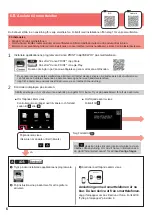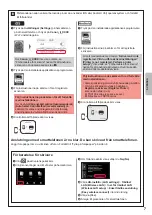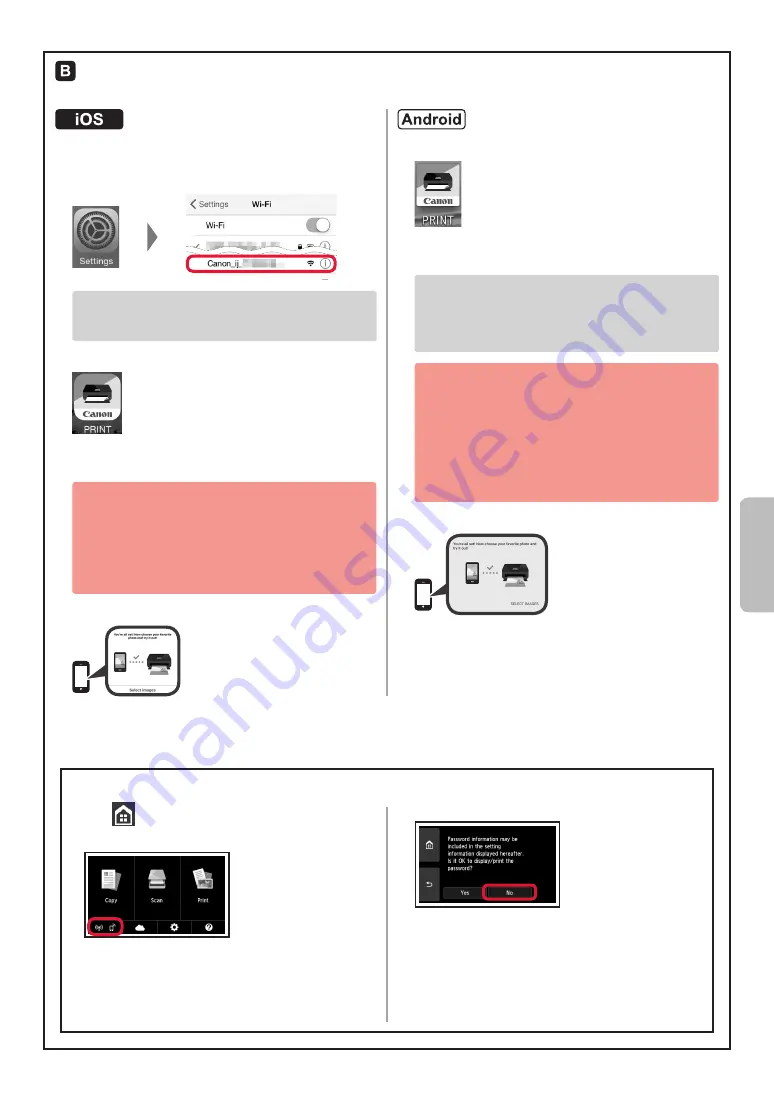
7
NORSK(BOKMÅL)
Fremgangsmåten nedenfor vil variere avhengig av om du bruker iOS eller Android. Velg operativsystem, og gå
fremgangsmåten for det aktuelle systemet.
a
Trykk på
Innstillinger (Settings)
på smarttelefonens
hjem-skjerm, og velg
Canon_ij_XXXX
i Wi-Fi-
innstillingene.
Hvis
Canon_ij_XXXX
ikke vises på listen, se
”Forberedelse av skriveren” under for å betjene
skriveren, og gjenta deretter trinn
a
.
b
Trykk på den installerte programvaren.
c
Følg instruksjonene på skjermen for å registrere
skriveren.
Følg instruksjonene på skjermen for å fortsette
med installasjonen.
Hvis du velger
Autovalg-tilkoblingsmetode
(anbefales) (Auto Select Conn. Method
(recommended))
i skjermbildet for valg av
tilkoblingsmetode, vil egnet tilkoblingsmetode blir
valgt avhengig av utstyrssammensetningen.
d
Kontroller at følgende skjermbilde vises.
a
Trykk på den installerte programvaren.
b
Følg instruksjonene på skjermen for å registrere
skriveren.
Hvis meldingen ”
Skriver er ikke registrert. Utføre
skriveroppsett? (Printer is not registered.
Perform printer setup?)
” ikke vises, se
”Forberedelse av skriveren” nedenfor for å betjene
skriveren, og vent deretter til meldingen vises.
Følg instruksjonene på skjermen for å fortsette
med installasjonen.
• Egnet tilkoblingsmetode blir valgt avhengig av
utstyrssammensetningen.
• Hvis to skrivernavn vises på skjermen
Registrer
skriver (Register Printer)
som vist nedenfor,
velger du A.
A) TS9100 series (xxx.xxx.xxx.xxx)
B) Direct-xxxx-TS9100series
c
Kontroller at følgende skjermbilde vises.
Skriveren er nå koblet til smarttelefonen. Du kan skrive ut fra smarttelefonen.
Hvis du vil skrive ut fotografier, legger du i fotopapir. Gå til ”Legge i fotopapir” på side
8.
a
Velg
på skriverens berøringsskjerm.
b
Velg ikonet nederst til venstre i HJEM-skjermbildet.
c
Hvis det følgende skjermbildet vises, velger du
Nei (No)
.
d
Velg
LAN-innstill. (LAN settings)
>
Trådløst
LAN (Wireless LAN)
>
Trådløst LAN-oppsett
(Wireless LAN setup)
>
Enkel trådløs tilkobling
(Easy wireless connect)
i denne rekkefølgen.
e
Velg
Ja (Yes)
.
f
Gå tilbake til smarttelefonen.
Forberedelse for skriveren
Содержание PIXMA TS9100 Series
Страница 59: ...1 1 CD ROM Windows PC 2 1 2 a b b a 3 4 5 ON 6 7 Canon Canon 8 OK 3 1 A A...
Страница 60: ...2 2 a b a b 3 Y 4 5 4 6 4 Print Head Alignment 1 a b a b 2 LTR A4...
Страница 61: ...3 3 a LTR A4 b c a b c 4 5 OK 6 Print Head Alignment 4 7 a b a b 8 OK 9 OK...
Страница 66: ...8 1 2 a b a b 3 a b a b 4 1 2 3 4 5 Color...
Страница 99: ...RMC Regulatory Model Code K10455...